Није откривен диск за покретање или диск није успео
Ако када покренете рачунар са оперативним системом Виндовс 11/10 и добијете поруку о грешци није откривена дискета за покретање или диск није успео , онда вам овај пост може помоћи. (No boot disk has been detected or the disk has failed)У овом посту ћемо идентификовати неке потенцијалне познате узроке који могу да изазову грешку, а затим ћемо понудити могућа решења која можете покушати да помогнете у отклањању овог проблема.
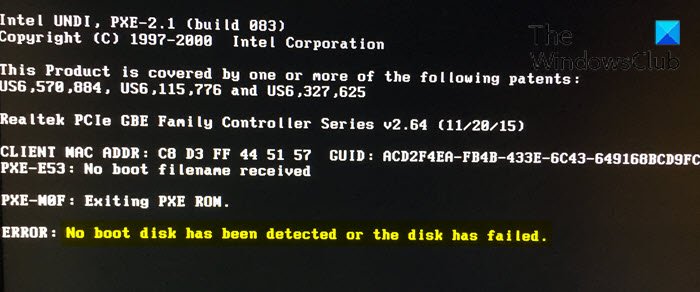
Ова грешка се јавља зато што током процеса покретања систем проверава HDD/SSD за информације о покретању и друге информације о оперативном систему(Operating System) како би искористио информације за покретање система. Међутим, ако рачунар не може да преузме информације о покретању система или детаље о оперативном систему на диску, на екрану се приказује порука о грешци.
Можда ћете наићи на ову поруку о грешци због једног или више (али не ограничавајући се на) следећих познатих узрока:
- Нетачна подешавања редоследа покретања.
- Недостаје оперативни систем са ХДД(HDD) -а .
- Квар чврстог диска.
- Лабава веза хард диска са рачунаром.
- Оштећени подаци о конфигурацији покретања(Corrupt Boot Configuration Data) ( БЦД(BCD) ).
Није откривен диск за покретање или диск није успео
Ако сте суочени са овим проблемом Није откривен диск за покретање система или диск није успео(No boot disk has been detected or the disk has failed) , можете испробати наша препоручена решења у наставку без посебног редоследа и видети да ли то помаже у решавању проблема.
- Проверите везу кабла PC-to-HDD/SSD
- Проверите приоритет покретања рачунара
- Проверите да ли ХДД/ССД не ради
- Покрените аутоматску поправку
- Покрените ЦХКДСК и СФЦ
- Поново изгради БЦД и поправи МБР.
Хајде да погледамо опис процеса који је укључен у односу на свако од наведених решења.
1] Проверите(Check) везу кабла PC-to-HDD/SSD
Каблови који повезују HDD/SSD са рачунаром и обрнуто су можда били откопчани, што може довести до тога да није откривен диск за покретање или(No boot disk has been detected or the disk has failed) порука о грешци диск није успео.
Пратите ове кораке да бисте проверили везе и решили проблем:
Напомена(Note) : Можда ће вам требати услуге техничара рачунарског хардвера.
- Искључите рачунар и извадите батерију.
- Након тога отворите кућиште рачунара.
- Одвојите ХДД од рачунара.
- Очистите(Clean) све портове и жице које повезују ХДД(HDD) са рачунаром и обрнуто.
- Сада поново повежите ХДД(HDD) са рачунаром. (Уверите се да су сви прикључци добро причвршћени).
- На крају, прикључите батерију и укључите рачунар.
Проверите да ли се проблем и даље јавља. Ако јесте, наставите са следећим решењем.
2] Проверите приоритет покретања рачунара
Можда добијате поруку о грешци Није откривен диск за покретање или диск није успео(No boot disk has been detected or the disk has failed) при покретању јер ваш рачунар покушава да се покрене са другог извора и не успева да пронађе информације о покретању уместо да се покрене са диска за покретање. Ако је то случај, све што треба да урадите да бисте решили овај проблем је да обезбедите да је диск за покретање на врху редоследа покретања рачунара(boot disk is at the top of your computer’s boot order) .
Ако ово не реши проблем, покушајте са следећим решењем.
3] Проверите да ли ХДД/ССД не ради
Други разлог немогућности рачунара да се покрене је тај што је HDD/SSD у неуспешном стању што покреће поруку о грешци да диск није откривен или диск није успео (No boot disk has been detected or the disk has failed ).
Можете да одвојите диск јединицу од рачунара и повежете је са другим рачунаром да бисте приступили датотекама и фасциклама на рачунару како бисте проверили да ли је диск доступан. Ако не можете да приступите садржају диск јединице, свакако вам је потребна замена.
Алтернативно, можете проверити СМАРТ(S.M.A.R.T) диск јединице . статус.
Већина модерних диск јединица има функцију под називом СМАРТ (Технологија само-надгледања, анализе и извештавања)(S.M.A.R.T. (Self-Monitoring, Analysis, and Reporting Technology)) која надгледа различите атрибуте диск јединице у покушају да открије диск у квару. На тај начин, ваш рачунар ће вас аутоматски обавестити пре него што дође до губитка података и диск се може заменити док још увек функционише.
У Виндовс(Windows) -у можете ручно да проверите СМАРТ(S.M.A.R.T) . статус ваших диск јединица из командне линије(Command Prompt) . Ево како:
Притисните тастер Виндовс + Р.
У дијалогу Покрени(Run) откуцајте цмд и притисните Ентер(Enter) да бисте покренули командну линију(Command Prompt) .
У прозору командне линије копирајте и налепите наредбу испод и притисните Ентер(Enter) .
вмиц дискдриве добије модел, статус
Вратиће “ Опрез(Caution) ” или “ Претпад(Pred Fail) ” ако ваш диск не ради или је већ отказао, или “ ОК(OK) ” ако је здравље диска у реду.
Ако резултат покаже да диск не ради, препоручује се да направите резервну копију података и замените диск јединицу.
4] Run Automatic Repair/Startup Repair
Такође можете да решите проблем Није откривен диск за покретање или диск није успео(No boot disk has been detected or the disk has failed ) тако што ћете извршити аутоматску поправку при покретању(Automatic Startup Repair) на вашем систему помоћу ДВД(DVD) -а за покретање оперативног система Виндовс(Windows) .
Ево како:
- Убаците(Insert Windows) инсталациони ДВД(DVD) за покретање оперативног система Виндовс и након тога поново покрените рачунар.
- Притисните(Press) било који тастер да бисте покренули систем са ЦД-а или ДВД-(DVD) а када се од вас затражи да наставите.
- Изаберите своје језичке поставке и кликните на Даље(Next) .
- Кликните на Поправи рачунар(Repair your computer) у доњем левом углу.
- На екрану Изаберите опцију , кликните на (Choose an option)Решавање проблема(Troubleshoot) > Напредна опција(Advanced option) > Аутоматска поправка или Поправка при покретању(Automatic Repair or Startup Repair) .
- Сачекајте(Wait) да се Windows Automatic/Startup Repairs при покретању заврше.
- Поново покрените рачунар.
Ако проблем и даље није решен, наставите са следећим решењем.
5] Покрените ЦХКДСК и СФЦ
У овом решењу, коришћење ЦХКДСК(CHKDSK) и СФЦ(SFC) за поправку диска може помоћи у решавању проблема.
Урадите следеће:
Поновите кораке из решења 4(Solution 4) изнад да бисте ушли на листу напредних опција покретања( Advanced Startup Options)( Advanced Startup Options) .
Затим изаберите опцију командне линије .(Command Prompt)
У прозору командне линије откуцајте наредбу испод и притисните Ентер(Enter) .
sfc /scannow /offbootdir=c:\ /offwindir=c:\windows chkdsk c: /r
Када се операција заврши, изађите из командне линије и поново покрените рачунар.
Ако проблем и даље није решен, наставите са следећим решењем.
6] Поново изгради БЦД и поправи МБР
Под условом да је сектор за покретање оштећен или оштећен, појавиће се грешка Нема диска за покретање или диск није успео . (No boot disk has been detected or the disk has failed )У овом случају, морате поново да направите датотеку са подацима о конфигурацији покретања(rebuild the Boot Configuration Data) и поправите датотеку главног записа за покретање(repair the Master Boot Record) и видите да ли ће то решити проблем. Ако не, можете прећи на следеће решење.
Hopefully one of these solutions will fix the issue for you!
Related posts
Како да поправите Старт ПКСЕ преко ИПв4 у оперативном систему Виндовс 11/10
Поправите шифру грешке матичне плоче 99 на Виндовс рачунарима
Поправите ПКСЕ-Е61, грешку при тестирању медија, проверите грешку при покретању кабла на Виндовс 11/10
Инсталација није успела у САФЕ_ОС фази током БООТ операције
Апликација није успела да се правилно иницијализује (0кц0000135)
ССД је у БИОС-у, али Виндовс 10 се неће покренути са њега
Исправите недостатак НТЛДР-а, притисните Цтрл-Алт-Дел да бисте поново покренули грешку у оперативном систему Виндовс 10
Објашњене су напредне опције покретања у МСЦОНФИГ-у у оперативном систему Виндовс 11/10
Промените смер померања додирне табле за Мац у подешавању Виндовс Дуал Боот-а
Како користити Аваст Боот Сцан за уклањање злонамерног софтвера са Виндовс рачунара
Решите проблеме са Боот Цамп Ассистант-ом на Мац-у
Поправите грешку несистемског диска или диска Црни екран у оперативном систему Виндовс 11/10
Преименујте или промените назив ОС-а у Виндовс Боот Манагер-у
Виндовс није успео да се покрене; Узрок може бити промена хардвера или софтвера
Како покренути Виндовс у УЕФИ или БИОС фирмвер
Чврсти диск се не приказује у менију за покретање
Складиште података о конфигурацији покретања није могуће отворити
Шта је брзо покретање и како то омогућити или онемогућити у оперативном систему Виндовс 11/10
Како променити редослед покретања у оперативном систему Виндовс 11/10
Направите МултиБоот УСБ флеш диск користећи ИУМИ Мултибоот УСБ Цреатор
